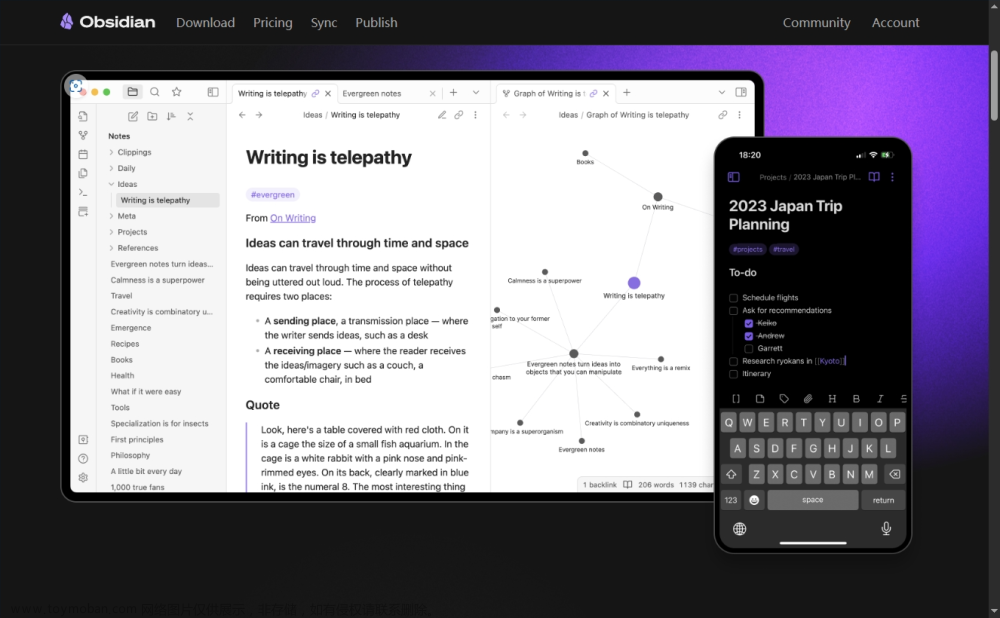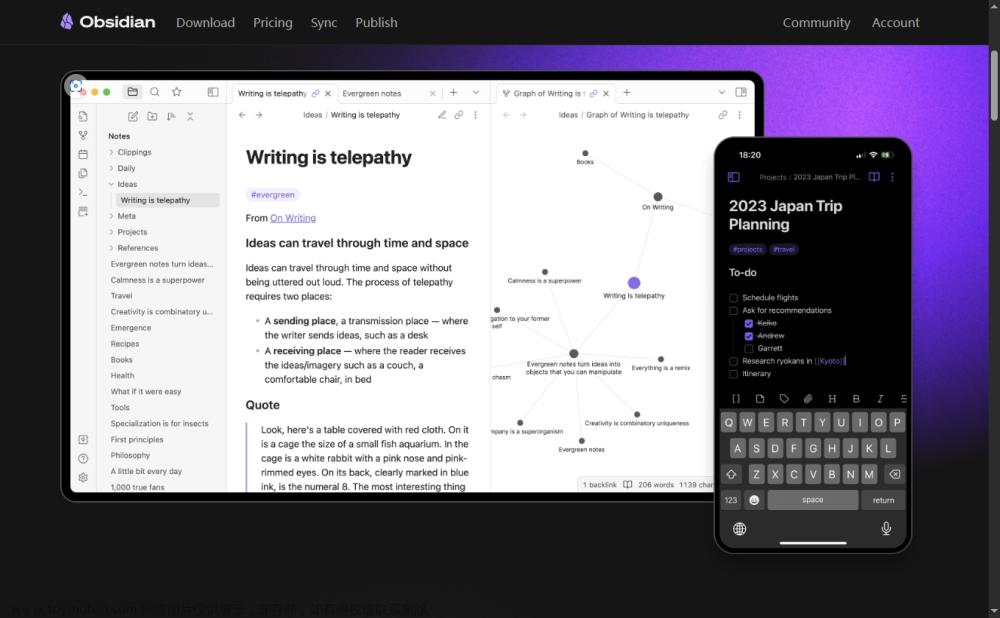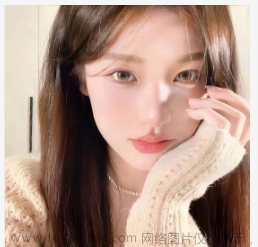下载
下载链接
https://freefilesync.org/download.php

往下拉,看到下载的链接

下载windows版本
下载地址: https://freefilesync.org/download/FreeFileSync_13.0_Windows_Setup.exe
直接复制到浏览器中访问就能下载
安装
双击安装包,一路默认安装


修改安装路径




安装完成桌面上会出现两个图标:绿色的手动同步 ,红色的自动同步

使用软件
软件主界面介绍
打开绿色的软件,选择待同步的文件夹

浏览是本服务器上的文件夹
右边云朵的图案是在线存储,支持以下三种

具体使用
同步文件夹设置
支持下面几种同步:
本地文件夹---本地文件夹
本地文件夹 ---ftp服务器
ftp服务器---ftp服务器

文件夹1.
D:\Program Files (x86)\apache-tomcat\webapps\upload
文件夹2.
ftp://ftpuser@192.168.10.12:21/|pass64=MTIzNDU2YWJj
同步文件参数设置


过滤器设置

同步设置

手动同步
点击设置,弹出菜单选择【双向】

点击同步按钮进行测试,查看文件夹的文件是否同步

自动同步
导出脚本,选择保存路径
另存为脚本 ftpSync.ffs_batch,名称必须是这个


bat脚本文章来源:https://www.toymoban.com/news/detail-725093.html
编写自动同步脚本ftp同步.bat,ftp同步.bat跟ftpSync.ffs_batch需要再同一目录下文章来源地址https://www.toymoban.com/news/detail-725093.html
ftpSync.ffs_batch
timeout /t 2
%0
到了这里,关于freefilesync文件同步软件的文章就介绍完了。如果您还想了解更多内容,请在右上角搜索TOY模板网以前的文章或继续浏览下面的相关文章,希望大家以后多多支持TOY模板网!